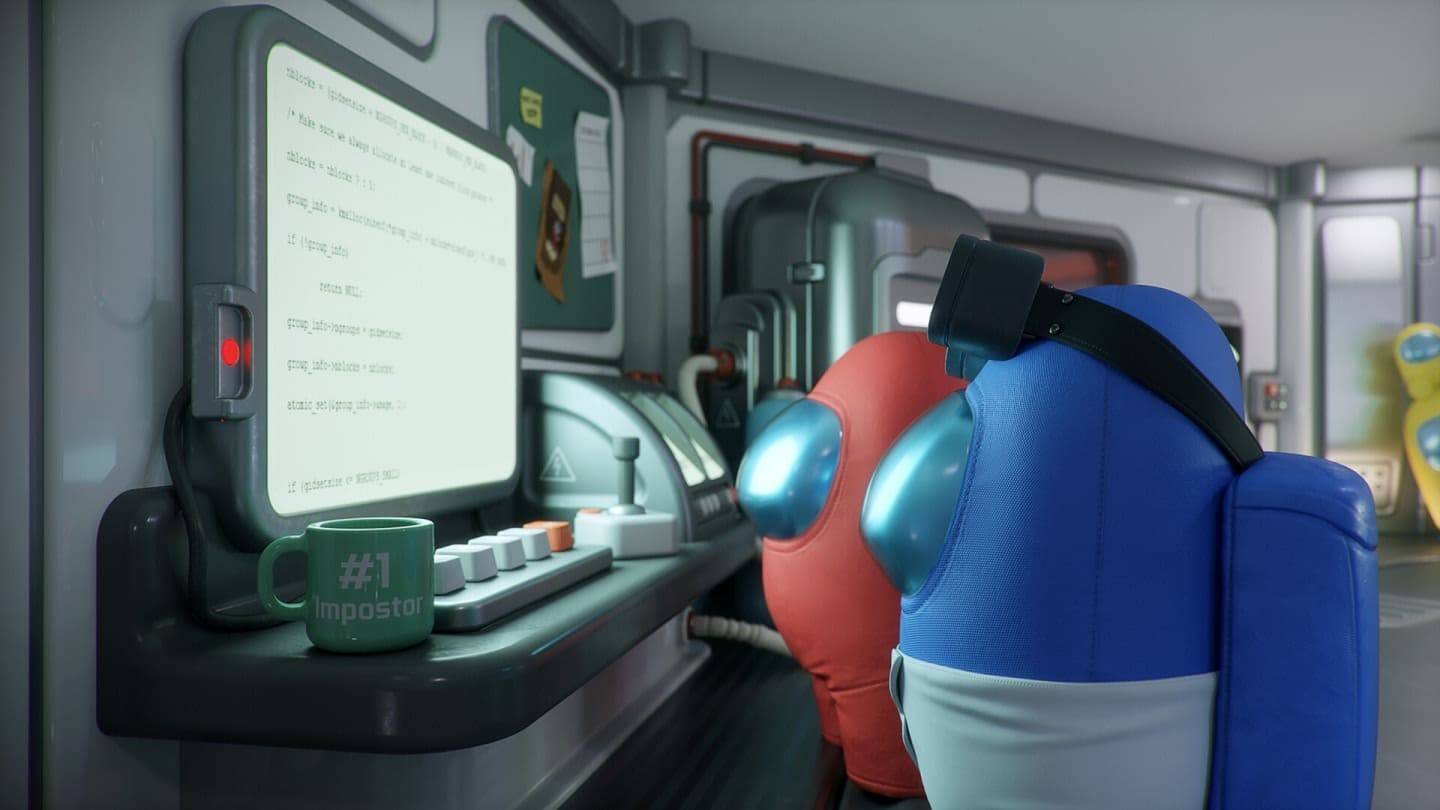Minecraft로 클래식 소파 협동 경험을 다시 경험해보세요! 유비쿼터스 음성 채팅 이전에는 게임이란 하나의 콘솔에 모이는 것을 의미했습니다. 이 가이드에서는 Xbox One 및 기타 콘솔에서 Minecraft 분할 화면을 사용하여 마법을 재현하는 방법을 보여줍니다. 친구들을 모아 간식을 먹고 시작해보세요!
중요 고려사항
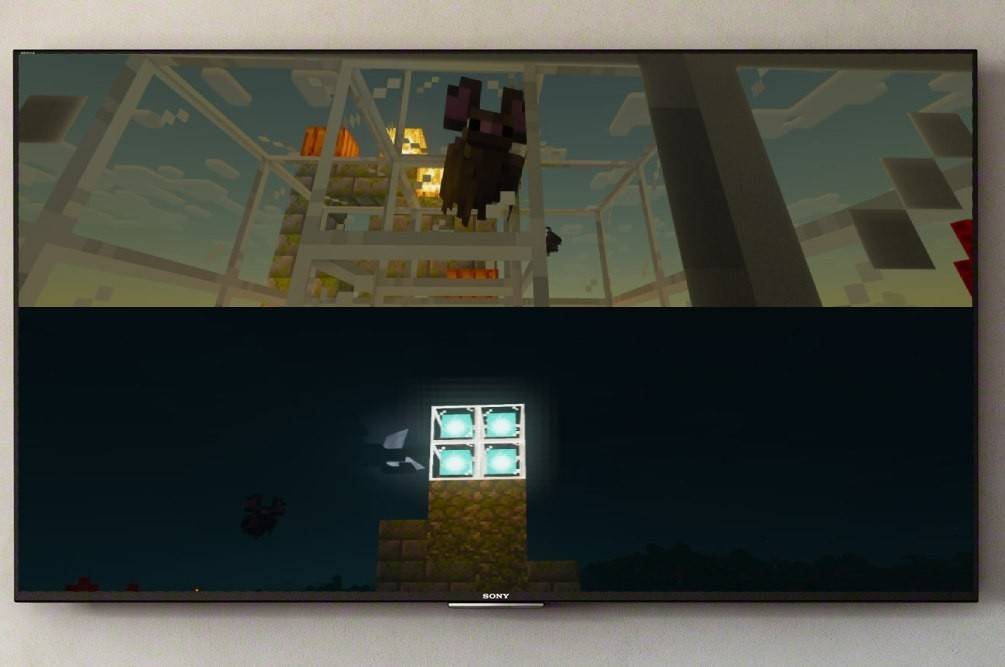 이미지: ensigame.com
이미지: ensigame.com
Minecraft 분할 화면은 콘솔 전용 기능입니다. PC 플레이어는 운이 좋지 않지만 Xbox, PlayStation, Nintendo Switch 소유자는 좋은 결과를 얻을 수 있습니다!
HD(720p) 호환 TV 또는 모니터와 이 해상도를 지원하는 콘솔이 필요합니다. HDMI 연결은 자동으로 해상도를 조정합니다. VGA 사용자는 콘솔 설정에서 수동 조정이 필요할 수 있습니다.
로컬 분할 화면 게임플레이
 이미지: ensigame.com
이미지: ensigame.com
Minecraft는 로컬(하나의 콘솔에서) 및 온라인 분할 화면 옵션을 모두 제공합니다. 최대 4명의 플레이어가 로컬 분할 화면을 즐길 수 있습니다. 모두가 공정하게 컨트롤러를 사용할 수 있도록 하세요!
- 콘솔 연결: 최적의 결과를 얻으려면 HDMI 케이블을 사용하세요.
- Minecraft 실행: 새로운 세계를 만들거나 저장된 게임을 로드하세요. 결정적으로 설정에서 멀티플레이어를 비활성화하세요.
- 세계 구성: 난이도, 설정 및 세계 매개변수를 선택합니다(기존 세계를 로드하지 않는 경우).
- 게임 시작: 로드가 완료되면 추가 플레이어를 활성화하세요. 일반적으로 "옵션" 버튼(PS) 또는 "시작" 버튼(Xbox)을 두 번 누르는 작업이 포함됩니다.
- 로그인 및 참여: 각 플레이어는 자신의 계정에 로그인하여 게임에 참여합니다. 화면이 자동으로 섹션(2~4인)으로 분할됩니다.
 이미지: ensigame.com
이미지: ensigame.com
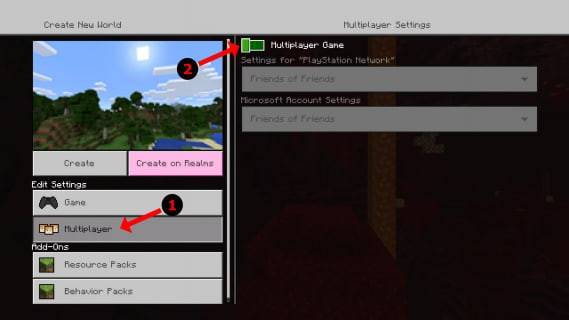 이미지: alphr.com
이미지: alphr.com
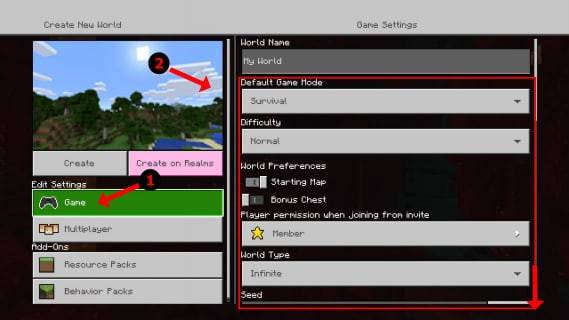 이미지: alphr.com
이미지: alphr.com
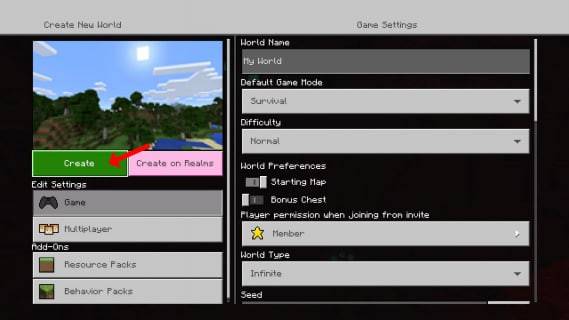 이미지: alphr.com
이미지: alphr.com
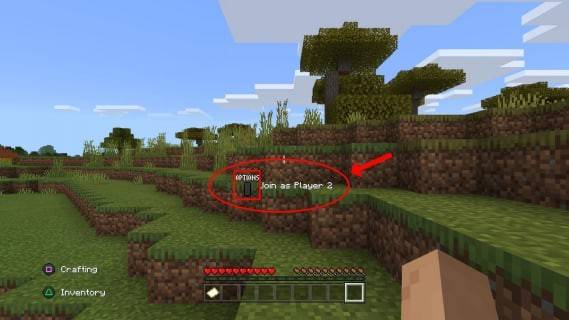 이미지: alphr.com
이미지: alphr.com
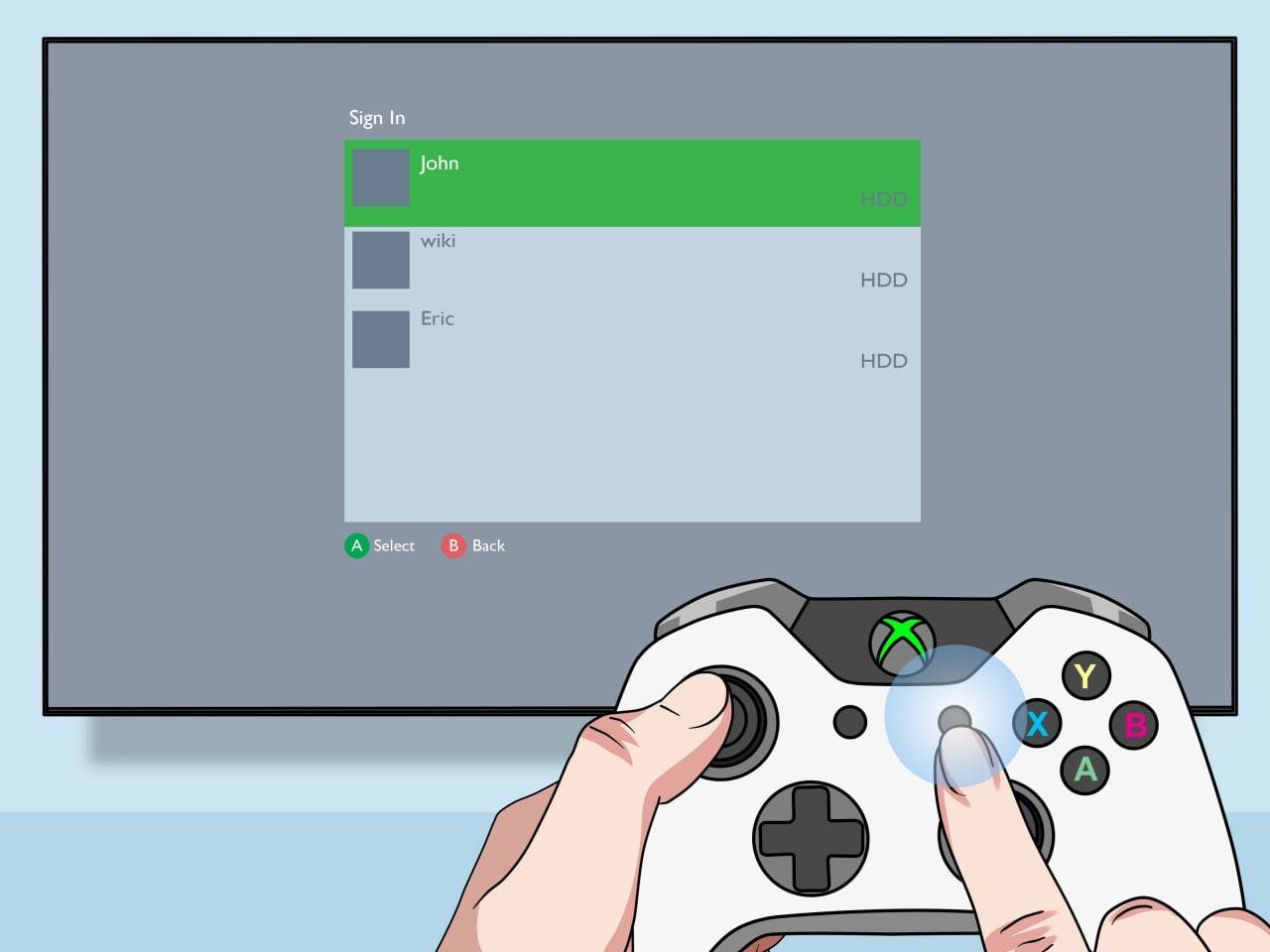 이미지: pt.wikihow.com
이미지: pt.wikihow.com
로컬 분할 화면을 갖춘 온라인 멀티플레이어
온라인 플레이어와 직접 화면 분할을 할 수는 없지만 로컬 분할 화면과 온라인 멀티플레이어를 결합할 수는 있습니다. 위와 동일한 단계를 따르되, 게임을 시작하기 전에 설정에서 멀티플레이어를 활성화하세요. 그런 다음 원격 친구에게 초대장을 보내세요!
 이미지: youtube.com
이미지: youtube.com
Minecraft의 협력 게임플레이는 전설적입니다. 친구들과 함께 즐거운 시간을 보내보세요!